¿Necesitas ayuda o prefieres visitarnos?
Teléfono:
960 260 360
Dirección:
Plaza País Valencia, 25 (bajo)

Hace un año, Microsoft anunció una función en Windows 11 para cerrar procesos directamente desde la barra de tareas, evitando el uso del Administrador de Tareas. Esta herramienta, que ahorra tiempo y simplifica la gestión de aplicaciones, ya está disponible pero desactivada por defecto. Activarla es sencillo y mejora significativamente la eficiencia al trabajar con múltiples aplicaciones.
La capacidad de cerrar procesos directamente desde la barra de tareas en Windows 11 es una función que simplifica la gestión de aplicaciones. Antes, era necesario pasar por el Administrador de Tareas, lo cual implicaba varios pasos adicionales. Con esta nueva función, los usuarios pueden finalizar aplicaciones de manera más rápida y eficiente, simplemente haciendo clic derecho sobre el icono correspondiente en la barra de tareas.
Imagen generada por IA con licencia de Freepik
Este método no solo ahorra tiempo, sino que también reduce la complejidad del proceso, especialmente para aquellos que no están familiarizados con el uso del Administrador de Tareas. La función está diseñada para ser intuitiva, permitiendo que cualquier usuario, independientemente de su nivel de experiencia, pueda gestionar aplicaciones de manera sencilla. Además, al estar integrada en la barra de tareas, se encuentra siempre accesible, lo que facilita su uso constante.
El cierre de procesos desde la barra de tareas es particularmente útil en situaciones donde una aplicación deja de responder. En lugar de buscar entre múltiples procesos en el Administrador de Tareas, el usuario puede simplemente identificar y cerrar la aplicación problemática directamente desde la barra de tareas. Esta mejora en la accesibilidad y rapidez es un paso significativo hacia una experiencia de usuario más fluida en Windows 11.
Gestionar procesos sin recurrir al Administrador de Tareas ofrece varias ventajas significativas. En primer lugar, se simplifica el proceso de cierre de aplicaciones, lo que es especialmente beneficioso para usuarios que no tienen experiencia técnica. Al eliminar la necesidad de navegar por el Administrador de Tareas, se reduce el riesgo de cerrar procesos críticos por error.
Además, la gestión de procesos desde la barra de tareas permite un acceso más rápido y directo. Esto es crucial en situaciones donde el tiempo es un factor importante, como cuando una aplicación deja de responder durante una presentación o una reunión en línea. La capacidad de cerrar rápidamente una aplicación problemática puede minimizar interrupciones y mantener la productividad.
Por último, esta función puede mejorar el rendimiento general del sistema. Al facilitar el cierre de aplicaciones no deseadas o que consumen demasiados recursos, los usuarios pueden optimizar el uso de su CPU y RAM. Esto no solo libera recursos para otras aplicaciones, sino que también puede prolongar la vida útil del hardware al evitar el sobrecalentamiento y el desgaste innecesario.
Activar la función para cerrar procesos desde la barra de tareas en Windows 11 es un proceso sencillo, aunque inicialmente puede estar desactivada por defecto. Esta característica está diseñada para ofrecer una mayor flexibilidad y control sobre las aplicaciones en ejecución, mejorando la eficiencia y la experiencia del usuario.
Para activar esta función, los usuarios deben acceder a la configuración del sistema. Una vez dentro, deben navegar a la sección de opciones avanzadas, donde pueden habilitar la opción de finalizar tareas. Este proceso es directo y no requiere conocimientos técnicos avanzados, lo cual es ideal para usuarios domésticos y profesionales.
Una vez activada, la función permite cerrar aplicaciones con un simple clic derecho sobre el icono en la barra de tareas. Esta acción elimina la necesidad de utilizar el Administrador de Tareas, haciendo que la gestión de procesos sea más accesible y menos intimidante para todos los usuarios. Esta mejora en la usabilidad es un reflejo del compromiso de Microsoft por simplificar las operaciones diarias en Windows 11.
Para habilitar la herramienta que permite cerrar procesos desde la barra de tareas en Windows 11, sigue estos pasos detallados. Primero, abre el menú de configuración de Windows 11. Puedes hacerlo haciendo clic en el icono de engranaje en el menú de inicio o utilizando el atajo de teclado Windows + I.
Una vez en la configuración, selecciona la sección Sistema. Dentro de esta sección, busca y selecciona la opción Para Programadores. Esta área está diseñada para ofrecer herramientas avanzadas que mejoran la funcionalidad del sistema operativo.
Dentro de Para Programadores, localiza la opción Finalizar Tarea y actívala. Esta acción habilitará la función que permite cerrar aplicaciones directamente desde la barra de tareas. A partir de este momento, podrás gestionar tus aplicaciones de manera más eficiente, ahorrando tiempo y esfuerzo en tus tareas diarias.
El impacto de poder cerrar procesos desde la barra de tareas en Windows 11 es notable, especialmente cuando se trabaja con múltiples aplicaciones simultáneamente. Esta funcionalidad permite a los usuarios gestionar su entorno de trabajo de manera más eficiente, reduciendo el tiempo necesario para cerrar aplicaciones no deseadas o que no responden.
En un entorno empresarial, donde la multitarea es común, esta capacidad puede traducirse en un aumento significativo de la productividad. Al poder cerrar rápidamente aplicaciones que consumen recursos excesivos, los usuarios pueden liberar memoria y CPU, mejorando el rendimiento general del sistema y permitiendo que otras aplicaciones funcionen de manera más fluida.
Además, esta función reduce la carga cognitiva de los usuarios, permitiéndoles concentrarse en sus tareas principales en lugar de gestionar problemas técnicos. Al simplificar el proceso de cierre de aplicaciones, se minimiza el estrés y la frustración, lo que contribuye a un entorno de trabajo más positivo y eficiente.
Comparar el uso de la barra de tareas con el Administrador de Tareas en Windows 11 revela diferencias clave en términos de eficiencia y facilidad de uso. La barra de tareas ofrece un acceso más rápido y directo para cerrar aplicaciones, lo que es ideal para usuarios que buscan soluciones rápidas y sencillas.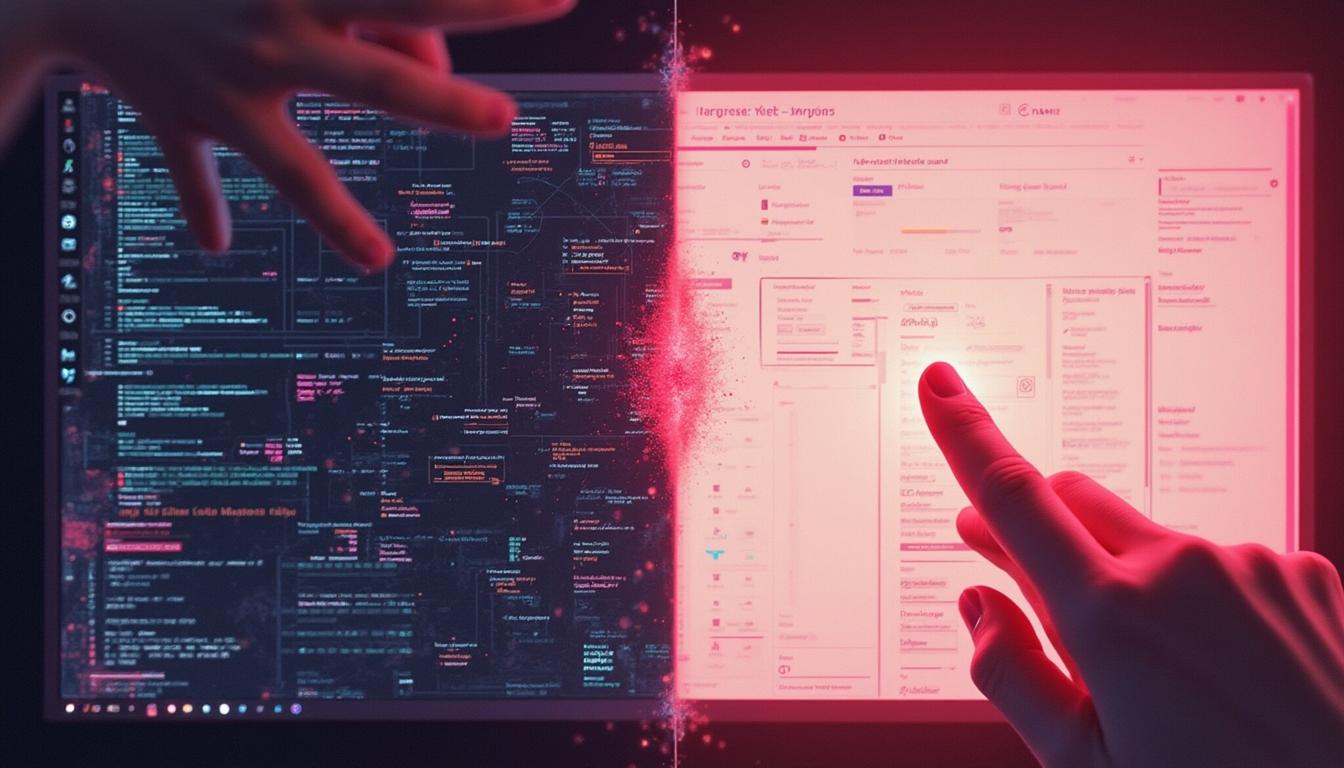
Imagen generada por IA con licencia de Freepik
Por otro lado, el Administrador de Tareas proporciona un control más detallado sobre los procesos en ejecución, permitiendo a los usuarios ver información detallada sobre el uso de recursos y la actividad del sistema. Sin embargo, este nivel de detalle puede ser abrumador para usuarios no técnicos, lo que hace que la barra de tareas sea una opción más accesible para la mayoría.
En términos de impacto en la productividad, la barra de tareas es superior cuando se trata de cerrar rápidamente aplicaciones problemáticas. Sin embargo, el Administrador de Tareas sigue siendo una herramienta valiosa para el diagnóstico y la gestión avanzada de procesos. En resumen, ambas opciones tienen su lugar en Windows 11, y la elección entre ellas depende de las necesidades específicas del usuario.
Al activar la función para cerrar procesos desde la barra de tareas en Windows 11, los usuarios pueden encontrarse con algunos problemas comunes. Estos inconvenientes pueden variar desde la imposibilidad de ver la opción de finalizar tarea hasta errores al intentar cerrar ciertas aplicaciones.
Una solución sencilla para muchos de estos problemas es asegurarse de que el sistema operativo esté actualizado. Las actualizaciones de Windows a menudo incluyen correcciones de errores que pueden resolver problemas relacionados con nuevas funciones. Además, reiniciar el sistema después de activar la función puede ayudar a que los cambios surtan efecto correctamente.
Si el problema persiste, verificar la configuración de permisos de usuario puede ser útil. Asegúrate de que tienes los privilegios necesarios para cerrar aplicaciones en el sistema. En algunos casos, es posible que sea necesario ajustar las configuraciones de seguridad para permitir el acceso completo a esta función. Si todo lo demás falla, el uso del Administrador de Tareas sigue siendo una alternativa viable para gestionar aplicaciones problemáticas.
Al intentar cerrar procesos desde la barra de tareas en Windows 11, algunos usuarios pueden encontrar inconvenientes que impiden el correcto funcionamiento de esta función. Un problema común es que la opción de finalizar tarea no aparece al hacer clic derecho en el icono de una aplicación.
Para resolver este problema, primero verifica que la función esté activada correctamente en la configuración del sistema. Si está activada pero no funciona, intenta reiniciar el equipo para aplicar los cambios. A veces, un simple reinicio puede solucionar problemas temporales.
Si continúas experimentando problemas, considera restablecer la configuración de la barra de tareas a sus valores predeterminados. Esto puede hacerse accediendo a la configuración de la barra de tareas y seleccionando la opción de restablecimiento. Por último, si el problema persiste, consulta la documentación de soporte de Microsoft o busca actualizaciones adicionales que puedan abordar el inconveniente específico.
En el futuro, se espera que Windows 11 continúe evolucionando con nuevas actualizaciones que mejoren la funcionalidad y la experiencia del usuario. Microsoft ha demostrado su compromiso con la innovación al introducir características como el cierre de procesos desde la barra de tareas, y es probable que futuras actualizaciones sigan esta tendencia.
Entre las áreas de mejora potencial se incluyen una mayor integración con servicios en la nube, optimizaciones de rendimiento y mejoras en la seguridad del sistema. Además, es posible que veamos una mayor personalización de la interfaz de usuario, permitiendo a los usuarios adaptar su experiencia de Windows 11 a sus preferencias personales.
Por último, Microsoft también podría centrarse en mejorar la accesibilidad y la compatibilidad con dispositivos más antiguos. Esto aseguraría que una amplia gama de usuarios pueda beneficiarse de las últimas innovaciones sin necesidad de actualizar su hardware. En resumen, el futuro de Windows 11 parece prometedor, con un enfoque continuo en la mejora de la eficiencia, la usabilidad y la seguridad.
Si necesitas ayuda personalizada para activar la nueva función de finalizar tareas en Windows 11 o deseas un presupuesto sin compromiso sobre nuestros servicios tecnológicos, no dudes en contactarnos. Nuestro equipo está listo para ofrecerte el asesoramiento que necesites.
Optimiza tu experiencia en Windows 11 y contacta hoy mismo para un soporte confiable.